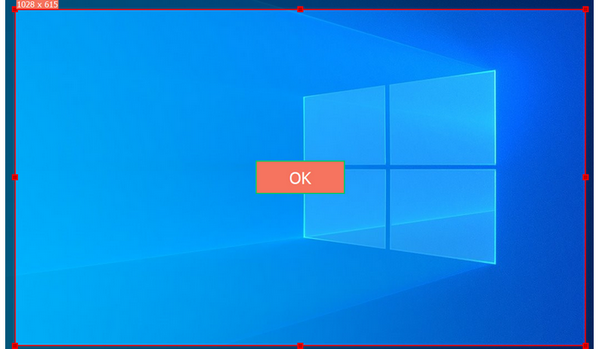






ステップ1、OBS Studioをインストールして起動したら、ホーム画面でソース欄の下にある「+」アイコンをクリックし、「画面キャプチャ」を選択して表示される「画面キャプチャのプロパティ」画面で「OK」をクリックします。
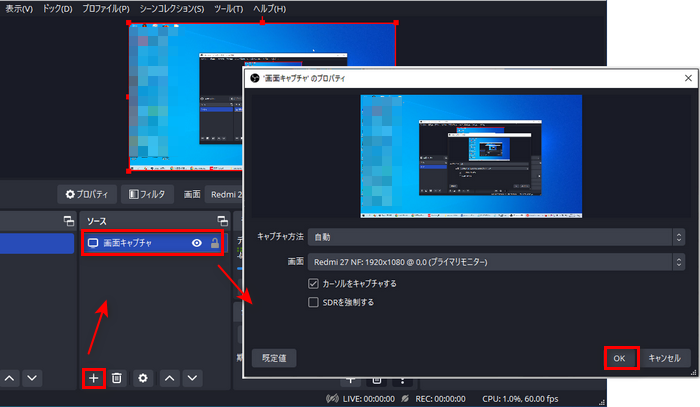
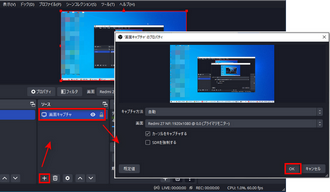
ステップ2、画面右下の「設定」ボタンをクリックして、録画の設定を行います。必要に応じて、録画フォーマット、フレームレート、音声、録画ファイルのパスなどの項目を設定します。設定が完了したら、「OK」をクリックして、ホーム画面に戻ります。
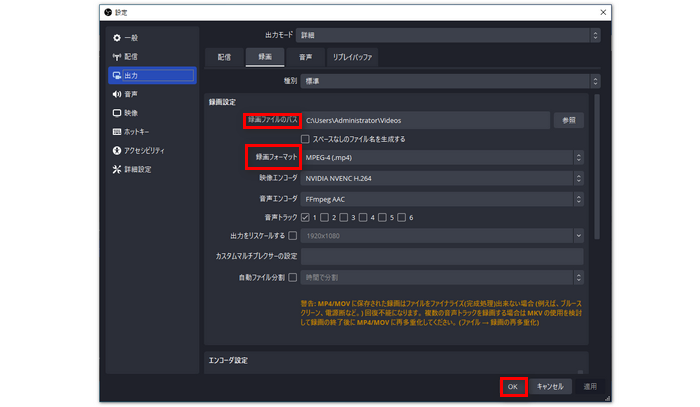
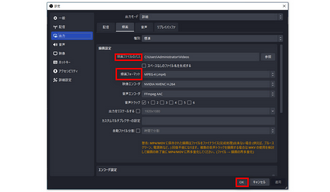
ステップ3、画面右下の「録画開始」ボタンをクリックすると、全画面録画が開始されます。最後に、録画を終了するときは、「録画終了」ボタンをクリックしてください。ちなみに、画面左上の「ファイル」→「録画を表示」をクリックすると、録画ファイルの保存先が表示されます。
合わせて読みたい:OBSで音声のみを録音することができるのか?
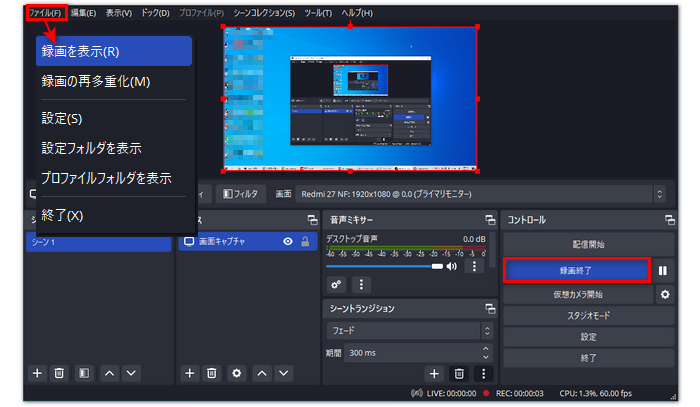
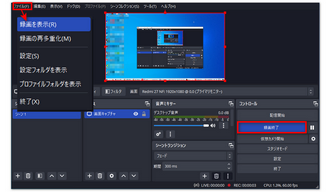
OBS Studio以外にも、「WonderFox HD Video Converter Factory Pro」を使って全画面を録画することができます。OBS Studioの代替ソフトとして、WonderFoxでは全画面または指定した範囲内で、オンライン授業、有料/無料配信、ゲーム実況、ビデオ通話などを録画・保存することが可能です。さらに、録画後には保存した動画を簡単に編集したり、MP3などの音声形式に変換したりすることもできます。このソフトはWindows 11/10/8.1/8/7以前と互換性があります。
ステップ1、OBS Studioの代替ソフトを起動する
OBS Studioの代替ソフトWonderFox HD Video Converter Factory Proを起動したら、最初の画面で「録画」をクリックして、「スクリーン録画」画面を開きます。
ステップ2、録画範囲、形式などを設定する
まず、画面上部で録画モードを選択します。全画面を録画する場合は「デスクトップ全体録画モード」を選択し、「OK」をクリックします。
必要に応じて、録画形式(MP4、MKV、AVI、MOV)、品質、フレームレート、保存先フォルダなどの設定を行います。また、録音するオーディオとしてシステム音やマイク音を指定することも可能です。
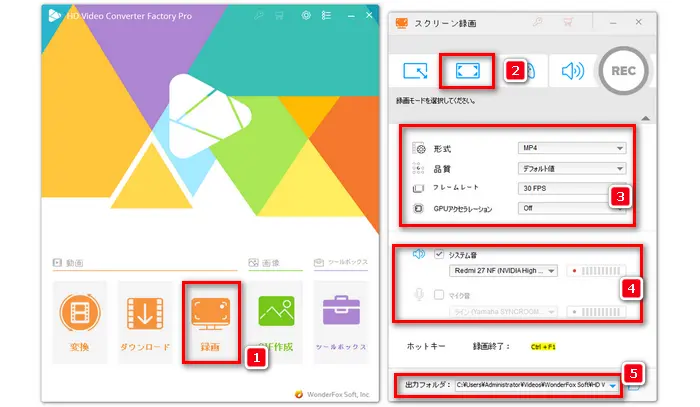
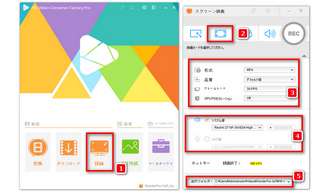
ステップ3、全画面を録画する
赤い「REC」ボタンをクリックすると、全画面録画が始まります。最後に、「Ctrl + F1」キーを押せば、画面録画を終了できます。
合わせて読みたい:Windows10デスクトップ画面を録画、指定範囲を録画
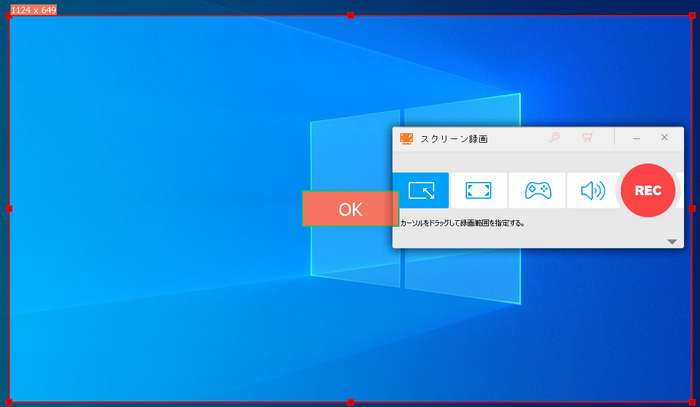
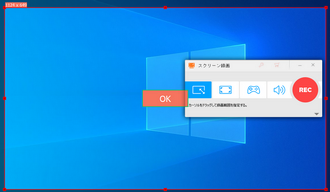
以上で、OBS Studioとその代替ソフトを使った全画面録画の方法を紹介しました。お役に立てれば幸いです。OBS Studioは機能が非常に豊富ですが、初心者には操作が少し難しい場合もあります。その場合は、ほかの画面録画ソフトを試してみるのもおすすめです。
利用規約 | プライバシーポリシー | ライセンスポリシー | Copyright © 2009-2025 WonderFox Soft, Inc. All Rights Reserved.